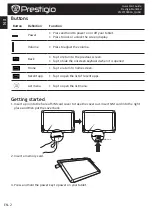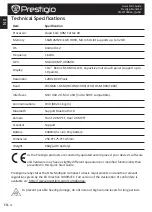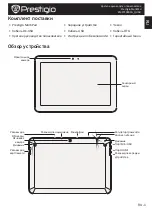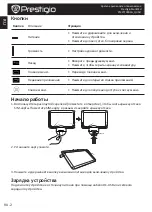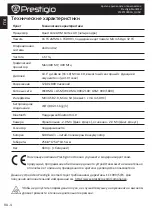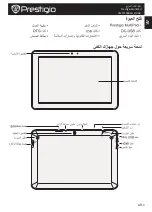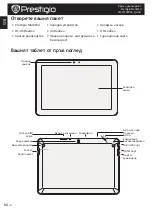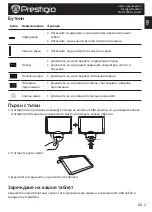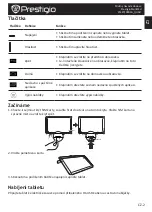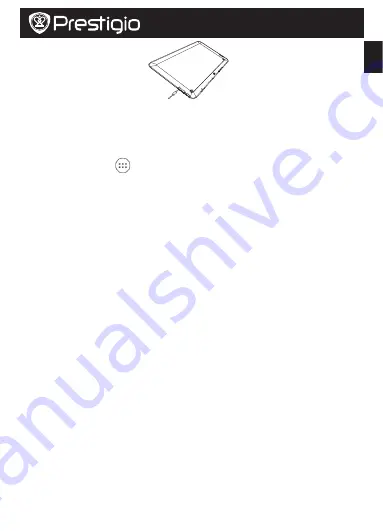
RU-3
RU
Краткое руководство пользователя
Prestigio MultiPad
PMP7100D3G_QUAD
Главное меню
Главное меню – начальный экран для получения доступа ко всем приложениям и функциям
Вашего устройства. Главное меню может иметь несколько страниц, для их просмотра
прокрутите экран влево или вправо.
Добавление приложения в главное меню
В главном меню нажмите
, чтобы открыть список меню. Нажмите и удерживайте иконку
приложения, а затем переместите ее на панель предварительного просмотра.
Установка фона рабочего стола
1. Нажмите и удерживайте палец в любой пустой области главного меню.
2. Выберите:
Галерея, Живые обои
или
Обои.
3. Выберите изображение и нажмите
Установить фон рабочего стола
. Или выберите
изображение, измените его размер, переместив рамку, а затем нажмите
OK
.
Использование приложений
Открыть приложение
• В главном меню выберите приложение и откройте его.
Подключение к сети Интернет
Устройство может подключаться к сети Интернет при помощи Wi-Fi соединения или при
помощи сети передачи данных Вашего мобильного оператора.
Включение и выключение передачи данных
Вы можете подключаться к сети Интернет, используя сеть передачи данных Вашего
мобильного оператора. Некоторые приложения могут осуществлять получение и передачу
данных в фоновом режиме при подключении к сети сотового оператора, что может привести
к дополнительным расходам на мобильную связь. Обратитесь к своему оператору для
получения дополнительной информации о тарифах на передачу данных.
1. В главном меню или списке приложений нажмите
Настройки
.
2. Нажмите
Дополнительно...
>
Мобильные сети
>
Передача данных
.
3. Используйте данную опцию для вкл./выкл. передачи данных по каналам мобильной связи.
Подключение к беспроводной сети
Вы можете использовать подключение к сети Wi-Fi для получения доступа к сети Интернет.
Для подключения к сети Wi-Fi необходимо подключиться к точке доступа.
1. В главном меню или списке приложений нажмите
Настройки
, затем нажмите
Wi-Fi
и
включите соединение.
2. Обнаруженные сети Wi-Fi будут перечислены в списке.
3. Выберите сеть для подключения к ней.
При выборе защищенной сети от Вас потребуется ввод ключа сети и пароля.
Summary of Contents for MultiPad PMP7100D3G
Page 5: ...RU 1 RU Prestigio MultiPad PMP7100D3G_QUAD Prestigio MultiPad DC USB USB OTG Mini USB SIM HDMI...
Page 6: ...RU 2 RU Prestigio MultiPad PMP7100D3G_QUAD 1 SIM SIM SIM Card 2 3 DC USB...
Page 7: ...RU 3 RU Prestigio MultiPad PMP7100D3G_QUAD 1 2 3 OK Wi Fi 1 2 3 Wi Fi Wi Fi 1 Wi Fi 2 Wi Fi 3...
Page 9: ...AR 1 AR Prestigio MultiPad PMP7100D3G_QUAD...
Page 10: ...AR 2 AR Prestigio MultiPad PMP7100D3G_QUAD 1 SIM Card...
Page 11: ...AR 3 AR Prestigio MultiPad PMP7100D3G_QUAD...
Page 12: ...AR 4 AR Prestigio MultiPad PMP7100D3G_QUAD Android 4 2 1 6 1280 800...
Page 13: ...AR 5 AR Prestigio MultiPad PMP7100D3G_QUAD http www prestigio com compliance...
Page 14: ...BG 1 BG Prestigio MultiPad PMP7100D3G_QUAD Prestigio MultiPad DC USB USB OTG Mini USB SIM HDMI...
Page 15: ...BG 2 BG Prestigio MultiPad PMP7100D3G_QUAD 1 SIM SIM SIM Card 2 3 DC USB...
Page 98: ...UA 1 UA Prestigio MultiPad PMP7100D3G_QUAD Prestigio MultiPad DC USB USB OTG USB SIM HDMI...
Page 99: ...UA 2 UA Prestigio MultiPad PMP7100D3G_QUAD 1 SIM SIM SIM Card 2 3 DC USB...